一键重装windows10专业版的方法
- 分类:Win10 教程 回答于: 2021年11月24日 13:04:00
win10系统推出已有一段时间,许多小编询问说在安装win10专业版之前需要注意些什么?才能顺利安装,很多小伙伴都不知道该如何安装,所以提前了解有助我们进行系统的安装操作,那么该怎么操作呢,下面我们来看看一键重装windows10专业版的方法.
一键重装windows10专业版的教程
1、将自己的U盘插入电脑中,打开桌面上的小白重装系统软件,进入首页后软件会开始检测环境,之后点击制左侧的制作按钮,选择开始制作。

2、选择需要制作的操作系统,开始制作该系统。

3、这时软件会将u盘进行格式化,点击确定即可,完成后就开始进入系统下载的环节,当我们的启动盘制作完成,取消后,查看需要启动热键,拔出U盘。

4、将U盘插入需要重装操作系统的电脑上,开机时,迅速敲击启动热键,选择带有USB的选项,回车。
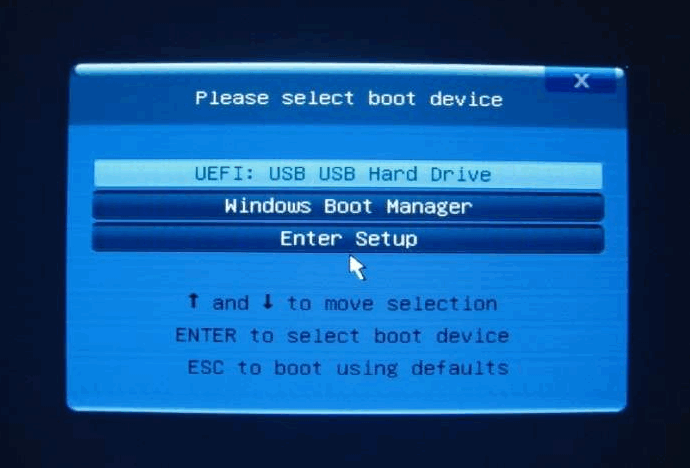
5、接着通过键盘方向键选择新机型的pe进入。

6、这时装机工具就自动安装刚刚下载好的操作系统,我们选择需要安装的版本。

7、将系统安装到c盘当中,点击开始。系统安装完成后,拔出U盘,重新启动一下。

8、最后重装完成我们就可以开始使用啦。

以上就是一键重装windows10专业版的教程的内容,你学会了吗,赶快去试试吧。
 有用
26
有用
26


 小白系统
小白系统


 1000
1000 1000
1000 1000
1000 1000
1000 1000
1000 1000
1000 1000
1000 1000
1000 1000
1000 1000
1000猜您喜欢
- 教你win10一键备份系统怎么操作..2021/05/11
- 方正一体机怎么安装win10系统..2020/06/08
- 图文演示win10重装win7系统步骤..2021/11/07
- 小编教你Ghost windows10系统64位升级..2017/06/09
- 免费在线pdf转word软件有哪些..2023/04/13
- 小编详解win10应用商店闪退怎么办..2019/02/16
相关推荐
- windows10家庭版升级专业版步骤..2021/09/30
- 解答扫描仪驱动安装步骤2019/02/22
- Win10教育版的优缺点2022/10/22
- 小编教你win10远程桌面连接命令..2019/06/01
- windows10运行快捷键是什么的介绍..2021/11/14
- win10开机慢是什么原因2022/05/31

















